Windows Media Playeril tekkis naha failiga [FIX] probleem
Windows Media Player oli vana Windowsi iteratsiooni väärtuslik sisseehitatud vara. Kuid Microsoft loobus selle mängija toetamisest ja nüüd on klassikaline meediapleier 2013. aastal kinni jäänud.
Mõned WMP-s fännid ja fännid, kes ikka veel hea meelega kasutavad Windows Media Playerit, on püüdnud lisada mõnda uut nahka ja parandada tavaliselt tavapärast WMP esteetikat.
Kuid nad kohtusid Windows Media Playeriga naha failiga seotud probleemiga. Naha fail ei pruugi olla vale viga.
Kui olete selle veaga kinni jäänud, kontrollige kindlasti alltoodud samme. Nad peaksid aitama teil leida lühikese resolutsiooni.
Windows Media Playeri naha probleemide lahendamise sammud
- Veenduge, et nahka toetab Windows Media Player 12
- Proovige nahka uuesti rakendada
- Lähtestage Windows Media Player
- Kaaluge alternatiivi
Lahendus 1. Veenduge, et Windows Media Player 12 toetab nahka
Nahad, mida olete varem omandanud, kui Windows Media Player oli tegelikult kolmanda osapoole meediapleieritega võrdsel tasemel, ei lõika seda praegu.
Enne selle rakendamist veenduge, et nimetatud nahk toetab WMP 12. Kui kasutate DeviantArt'i nahka, järgige kindlasti enne kirjeldatud samme, enne kui saate muuta Windows Media Playeri välimust.
Kui olete teinud kõik õigesti ja viga ikka ilmub, soovitame teil proovida täiendavaid samme, mida me allpool kasutasime.
Lahendus 2. Proovige nahka uuesti rakendada
Teiseks elujõuliseks sammuks on proovida nahka uuesti Windows Media Playeri seadete menüüs. Seal on naha valik, mis näitab kõiki olemasolevaid nahad ja seal peaksite leidma ametlikud nahad või teie kohandatud nahad. Nii väldite muutunud konfiguratsioonifaili võimalikku segunemist, et kohandada neid.
Kui te ei ole kindel, kuidas nahka uuesti rakendada, järgige neid juhiseid:
- Avage Windows Media Player .
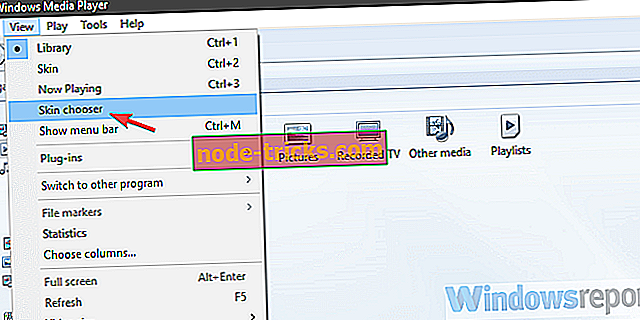
- Menüüriba kuvamiseks vajutage Ctrl + M.
- Klõpsake nuppu View> Skin Chooser .
- Valige nahk ja rakendage seda.
Lahendus 3 - Windows Media Playeri lähtestamine
Kuna Windows Media Player on Windows 10-s valikuline funktsioon, saate selle lihtsa keelamise jada lubamise järjekorras taastada. See on analoogne mis tahes kolmanda osapoole rakenduse uuesti installimisega ja saate värske Windows Media Playeri installimise. Samuti peate te tõenäoliselt oma teeki kirjed uuesti määrama.
Windows Media Playeri mõne sammu taastamiseks toimige järgmiselt.
- Tippige Windowsi otsinguribale Turn Windows ja avage „ Windowsi funktsioonide sisse- või väljalülitamine “.
- Liikuge meediafunktsioonidele ja laiendage seda.
- Tühjendage Windows Media Playeri kasti ja kinnitage muudatused.
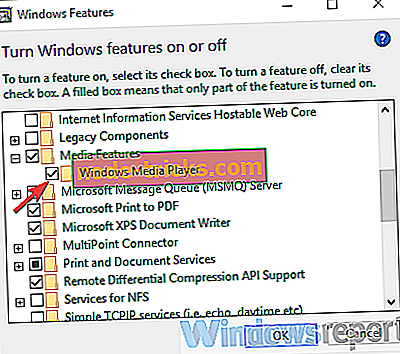
- Taaskäivitage arvuti.
- Korrake samme ja lubage Windows Media Player uuesti.
- SEOTUD:
- Windows Media Player kadus pärast värskendust? Siin on, kuidas seda tagasi saada
4. lahendus - kaaluge alternatiivi
Lõpuks, ja see on rohkem ettepanek kui lahendus, soovitame teil edasi liikuda. Microsoft jättis Windows Media Playeri täielikult tähelepanuta. Viimane versioon on alates 2013. aastast ja toetus lõpetatakse mõnda aega tagasi. Y
Ou võib otsustada, milline on Groove Music, mis on WMP järeltulija ja ta saab värskendusi. Samuti on palju vaba kolmanda osapoole meediapleiereid, mis on süsteemi ressurssidest palju kohandatavamad ja lihtsamad. Vaadake meie loendit helimängijatest, millest võiksite teada saada.
Kui teil on sellest midagi anda või sellest võtta, loodetavasti informatiivne lugemine, siis palun teavitage meid allpool olevast kommentaaride jaotisest.

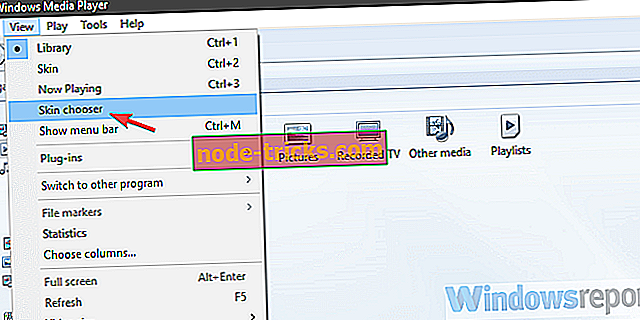
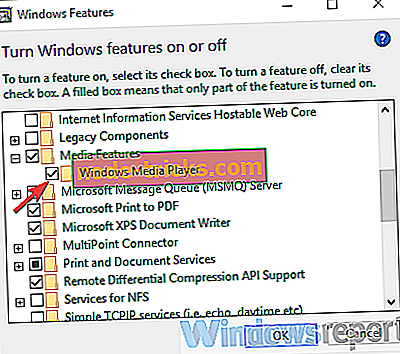







![Kas Windows 8, Windows 10 ainult puutetundlikele ekraanidele [Tabletid]?](https://node-tricks.com/img/how/814/is-windows-8-windows-10-only.jpg)